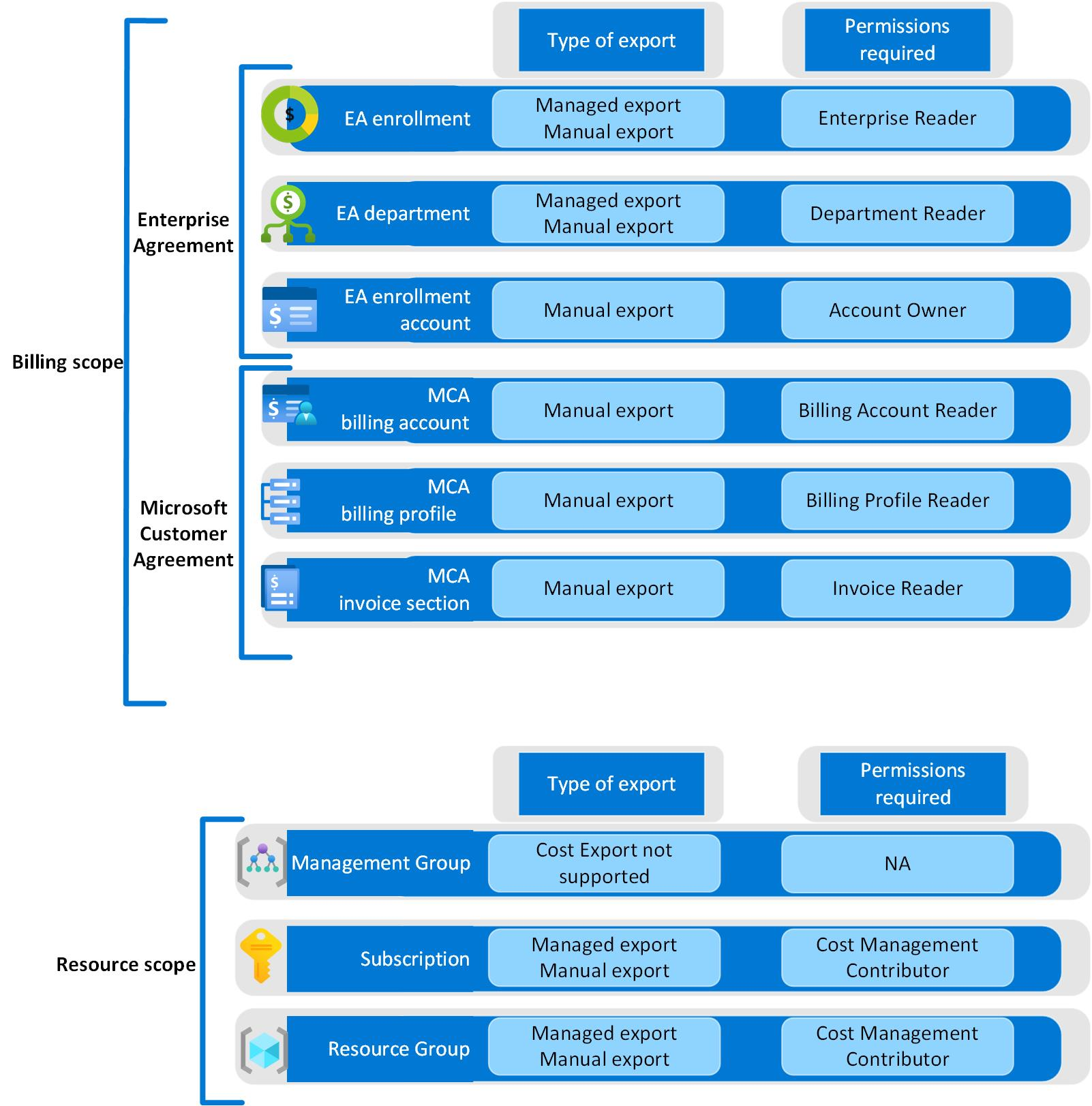Konfigurera omfång
Anslut FinOps-hubbar till dina faktureringskonton och prenumerationer genom att konfigurera Cost Management-exporter manuellt eller ge FinOps Hubs åtkomst för att hantera exporter åt dig.
FinOps-hubbar använder Cost Management-exporter för att importera kostnadsdata för de faktureringskonton och prenumerationer som du vill övervaka. Du kan antingen konfigurera Cost Management-exporter manuellt eller ge FinOps-hubbar åtkomst för att hantera exporter åt dig.
Viktigt!
Microsoft Cost Management stöder inte hanterade exporter för Microsoft-kundavtal faktureringskonton. Mer information finns i konfigurera Cost Management-exporter manuellt.
För den mest sömlösa upplevelsen rekommenderar vi att du låter FinOps-hubbar hantera exporter åt dig när det är möjligt. Det här alternativet kräver minst arbete att underhålla över tid.
Konfigurera exporter manuellt
Om du inte kan bevilja behörigheter för ditt omfång kan du skapa Cost Management-exporter manuellt för att uppnå samma mål.
Skapa en ny FOCUS-kostnadsexport med hjälp av följande inställningar:
- Typ av data =
Cost and usage details (FOCUS)¹ - Datamängdsversion =
1.0² - Frequency =
Daily export of month-to-date costs³ - Lagringskonto = (Använd prenumeration/resurs som distribuerats med din hubb)
- Container =
msexports - Format =
CSV - Komprimeringstyp =
none - Directory = (Ange en unik sökväg för det här omfånget⁵)
- EA-faktureringskonto:
billingAccounts/{enrollment-number} - MCA-faktureringsprofil:
billingProfiles/{billing-profile-id} - Prenumeration:
subscriptions/{subscription-id} - Resursgrupp:
subscriptions/{subscription-id}/resourceGroups/{rg-name}
- EA-faktureringskonto:
- Format = Parquet
- Komprimering = Snabb
- Filpartitionering = På
- Skriv över data = Off⁴
- Typ av data =
Skapa en annan export med samma inställningar förutom att ange Frekvens till
Monthly export of last month's costs.Skapa exporter för andra data som du vill inkludera i dina rapporter.
- Datauppsättningar och versioner som stöds:
- Prisdokument
2023-05-01 - Reservationsinformation
2023-03-01 - Reservationsrekommendationer
2023-05-01Kommentar
Export av reservationsrekommendationer för virtuella datorer krävs på sidan Reservationsrekommendationer i rapporten Frekvensoptimering. Om du inte skapar en export är sidan tom.
- Reservationstransaktioner
2023-05-01
- Prisdokument
- Format som stöds: Parquet (föredras) eller CSV
- Komprimering som stöds: Snabb (föredragen), GZip eller okomprimerad
- Datauppsättningar och versioner som stöds:
Om du vill initiera datamängden kör du dina exporter.
- Exporten kan ta upp till en dag att visas när den först har skapats.
- Använd kommandot Kör nu överst på sidan Kostnadshanteringsexport.
- Dina data bör vara tillgängliga inom 15 minuter eller så, beroende på hur stort ditt konto är.
- Om du vill fylla på data igen öppnar du exportinformationen och väljer kommandot Exportera valda datum för att exportera en månad i taget eller använder kommandot Start-FinOpsCostExport PowerShell för att exportera ett större datumintervall.
Upprepa steg 1–4 för varje omfång som du vill övervaka.
¹ FinOps hubs 0.2 och senare kräver FOCUS-kostnadsdata. Från och med juli 2024 är alternativet att exportera FOCUS-kostnadsdata endast tillgängligt från den centrala Cost Management-upplevelsen i Azure Portal. Om du inte ser det här alternativet söker du efter eller navigerar till Cost Management Export.
² FinOps Hubs 0.4 stöder både förhandsversionen av FOCUS 1.0 och FOCUS 1.0. Power BI-rapporter i 0.4 justeras till FOCUS 1.0 oavsett om data matades in som förhandsversion av FOCUS 1.0. Om du behöver 1.0 förhandsgranskningsdata och rapporter använder du FinOps Hubs 0.3.
³ Konfigurationen av en daglig export startar under den aktuella månaden. Om du vill fylla på historiska data igen skapar du en engångsexport och anger start-/slutdatum till önskat datumintervall.
⁴ Även om de flesta inställningar krävs är överskrivning valfritt. Vi rekommenderar att du inte skriver över filer så att du kan övervaka din inmatningspipeline med hjälp av rapporten Datainmatning . Om du inte planerar att använda den rapporten aktiverar du överskrivning.
⁵ Exportsökvägar kan vara valfritt värde men måste vara unika per omfång. Vi rekommenderar att du använder en sökväg som identifierar källomfånget, till exempel prenumeration eller faktureringskonto. Om två omfång delar samma sökväg kan det finnas inmatningsfel.
Konfigurera hanterade exporter
Med hanterade exporter kan FinOps-hubbar konfigurera och underhålla Cost Management-exporter åt dig. Om du vill aktivera hanterade exporter måste du ge Azure Data Factory åtkomst till att läsa data i varje omfång som du vill övervaka.
Kommentar
Hanterade exporter är endast tillgängliga i FinOps Hubs 0.4 och senare.
Hanterade exporter använder en hanterad identitet (MI) för att konfigurera exporten automatiskt. Använd följande steg för att konfigurera det:
Bevilja åtkomst till Azure Data Factory.
- Från resursgruppen FinOps Hub går du till Distributionshubbens>> utdata och noterar värdena för managedIdentityId och managedIdentityTenantId. Du använder dem i nästa steg.
- Använd följande guider för att tilldela åtkomst till varje omfång som du vill övervaka:
- EA-registreringar – Tilldela rollbehörighet för registreringsläsare.
- EA-avdelningar – Tilldela behörighet för avdelningsläsare.
- Prenumerationer och resursgrupper – Tilldela Azure-roller med hjälp av Azure Portal.
Lägg till önskade omfång.
- Från resursgruppen FinOps Hub öppnar du lagringskontot och navigerar till Konfiguration av blobcontainrar> i Storage-webbläsaren.>
- Välj filen settings.json och välj sedan ⋯>Visa/redigera för att öppna filen.
- Uppdatera omfångsegenskapen så att den innehåller de omfång som du vill övervaka. Mer information finns i Settings.json omfångsexempel.
- Välj kommandot Spara för att spara ändringarna. FinOps-hubbar bör bearbeta ändringen inom några minuter och data ska vara tillgängliga inom 30 minuter eller så, beroende på storleken på ditt konto.
Viktigt!
Lägg inte till duplicerade eller överlappande omfång eftersom detta leder till duplicering av data.
Återfyll historiska data.
Så snart du konfigurerar ett nytt omfång börjar FinOps-hubbar övervaka aktuella och framtida kostnader. Om du vill fylla på historiska data måste du köra config_RunBackfillJob pipeline för varje månad.
Så här kör du pipelinen från Azure Portal:
- Från resursgruppen FinOps Hub öppnar du Data Factory-instansen, väljer Starta Studio och navigerar till Skapa>pipelines>config_RunBackfillJob.
- Välj Felsök i kommandofältet för att köra pipelinen. Den totala körningstiden varierar beroende på kvarhållningsperioden och antalet omfång som du övervakar.
Så här kör du pipelinen från PowerShell:
Get-AzDataFactoryV2 ` -ResourceGroupName "{hub-resource-group}" ` -ErrorAction SilentlyContinue ` | ForEach-Object { Invoke-AzDataFactoryV2Pipeline ` -ResourceGroupName $_.ResourceGroupName ` -DataFactoryName $_.DataFactoryName ` -PipelineName 'config_RunBackfillJob' }
Settings.json omfångsexempel
EA-faktureringskonto
"scopes": [ { "scope": "/providers/Microsoft.Billing/billingAccounts/1234567" } ]EA-avdelning
"scopes": [ { "scope": "/providers/Microsoft.Billing/billingAccounts/1234567/departments/56789" } ]Prenumeration
"scopes": [ { "scope": "/subscriptions/aaaa0a0a-bb1b-cc2c-dd3d-eeeeee4e4e4e" } ]Flera prenumerationer
"scopes": [ { "scope": "/subscriptions/aaaa0a0a-bb1b-cc2c-dd3d-eeeeee4e4e4e" }, { "scope": "subscriptions/bbbb1b1b-cc2c-dd3d-ee4e-ffffff5f5f5f" } ]Resursgrupp
"scopes": [ { "scope": "/subscriptions/aaaa0a0a-bb1b-cc2c-dd3d-eeeeee4e4e4e/resourceGroups/ftk-finops-hub" } ]
Konfigurera exporter via PowerShell
Om det är första gången du använder PowerShell-modulen FinOps toolkit läser du PowerShell-distributionsguiden för att installera modulen.
Installera PowerShell-modulen FinOps toolkit.
Import-Module -Name FinOpsToolkitSkapa exporten och kör den nu för att fylla på upp till 12 månaders data.
New-FinOpsCostExport -Name 'ftk-FinOpsHub-costs' ` -Scope "{scope-id}" ` -StorageAccountId "{storage-resource-id}" ` -Backfill 12 ` -Execute